- โปรแกรมฟรี EaseUS
- Data Recovery Wizard Free
- Todo Backup Free
- Partition Master Free
Daisy updated on Sep 18, 2024 to การกู้คืนข้อมูล
รหัสข้อผิดพลาด 0x80070422 ของ Windows เป็นปัญหาทั่วไปที่ผู้ใช้ Windows อาจพบเมื่อทำการอัปเดตระบบปฏิบัติการ โดยปกติจะเกิดขึ้นเมื่อบริการอัปเดต Windows ไม่ทำงานอย่างถูกต้องหรือถูกขัดขวางโดยระบบป้องกันไวรัสหรือไฟร์วอลล์ของบริษัทอื่น ยิ่งไปกว่านั้น ยังสร้างความหงุดหงิดเมื่อจู่ๆ ก็มีข้อผิดพลาดปรากฏขึ้นโดยแจ้งว่าคุณอาจติดตั้งการอัปเดตหรือแพตช์ความปลอดภัยใหม่ไม่ได้
อย่างไรก็ตาม มีแนวทางแก้ไขที่เป็นไปได้หลายประการที่คุณสามารถลองแก้ไขปัญหาได้ ตั้งแต่การเปิดใช้งานตัวจัดการการอัปเดต Windows ไปจนถึงการตรวจสอบวันที่และเวลา และจากการปิดใช้งาน IPv6 ไปจนถึงการเรียกใช้ตัวจัดการไฟล์ระบบ ขอแนะนำให้สำรองข้อมูลของคุณก่อนใช้แนวทางแก้ไขเพื่อป้องกันข้อมูลสูญหาย บทความนี้จะอธิบายวิธีแก้ปัญหาดังกล่าว 8 วิธีโดยย่อพร้อมขั้นตอนที่ทำตามได้ง่ายเพื่อให้คุณเอาชนะข้อผิดพลาดนี้ได้
| โซลูชันที่ใช้งานได้ | การแก้ไขปัญหาทีละขั้นตอน |
|---|---|
| รีสตาร์ทพีซีของคุณ | บันทึกไฟล์ที่เปิดอยู่และปิดแอปพลิเคชันทั้งหมด คลิกเมนู "Start" และไอคอน "Power"... ขั้นตอนทั้งหมด |
| เปิดใช้งานบริการอัปเดต | เปิดกล่อง Run โดยการกดปุ่ม "Windows" + "R" บนแป้นพิมพ์ของคุณ... ขั้นตอนทั้งหมด |
| ตรวจสอบวันที่และเวลาของคุณ | เปิดแอปการตั้งค่า Windows โดยการคลิกเมนูเริ่มและเลือก... ขั้นตอนทั้งหมด |
| ปิดการใช้งาน IPv6 | ขั้นตอนแรกคือการเปิดกล่องโต้ตอบโดยกดปุ่ม "Windows + R"... ขั้นตอนทั้งหมด |
| โซลูชันอื่น ๆ ที่สามารถใช้งานได้ | เรียกใช้ตัวแก้ไขปัญหาการอัปเดต Windows > เรียกใช้ตัวตรวจสอบไฟล์ระบบ... ขั้นตอนทั้งหมด |
ข้อผิดพลาดการอัปเดต Windows 0x80070422 คืออะไร
คุณกำลังสงสัยว่าข้อผิดพลาดการอัปเดต Windows 0x80070422 คืออะไร คุณมาถูกที่แล้ว! Microsoft ออกการอัปเดตสำหรับระบบปฏิบัติการ Windows เป็นประจำ เหตุผลคือเพื่อให้ผู้ใช้ Windows ได้รับข้อมูลล่าสุด นอกจากนี้ ยังช่วยให้มั่นใจได้ว่าผู้ใช้ได้รับการปกป้องจากภัยคุกคามด้านความปลอดภัยล่าสุด และระบบทำงานในระดับประสิทธิภาพที่เหมาะสมที่สุด
อย่างไรก็ตาม ผู้ใช้หลายคนพบข้อผิดพลาดแปลกๆ ขณะอัปเดต Windows ข้อผิดพลาดหนึ่งคือรหัสข้อผิดพลาด Windows 0x80070422 ข้อผิดพลาดนี้มักระบุว่าบริการอัปเดต Windows ไม่ได้ทำงานอยู่หรือถูกบล็อกโดยซอฟต์แวร์ของบุคคลที่สาม ส่งผลให้คุณไม่สามารถใช้ฟีเจอร์ล่าสุดได้และยังเสี่ยงต่อภัยคุกคามที่เป็นอันตรายอีกด้วย หากคุณประสบปัญหานี้ บทความนี้จะช่วยคุณแก้ไขข้อผิดพลาดนี้ด้วยวิธีง่ายๆ
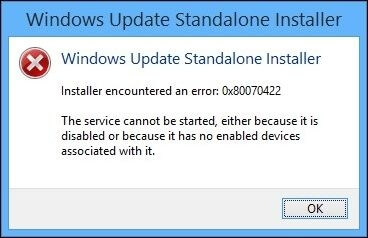
สาเหตุของข้อผิดพลาด Windows Update 0x80070422 คืออะไร
คุณกำลังมองหาเหตุผลว่าทำไมคุณถึงได้รับข้อผิดพลาดการอัปเดต Windows 0x80070422 อยู่ใช่หรือไม่ ไม่ต้องกังวลอีกต่อไป! หัวข้อนี้จะช่วยให้คุณค้นหาสาเหตุที่พบบ่อยที่สุดบางประการที่ทำให้เกิดความผิดปกติดังกล่าว:
บริการ Windows Update ไม่ทำงานหรือถูกปิดใช้งาน: สาเหตุที่เป็นไปได้ประการหนึ่งของข้อผิดพลาดคือ บริการ Windows Update ไม่ทำงาน /ทำงานอยู่หรือถูกปิดใช้งาน ซึ่งอาจเกิดขึ้นได้หากบริการถูกปิดหรือถูกบล็อกโดยซอฟต์แวร์ของบริษัทอื่น ทำให้คุณดาวน์โหลดและติดตั้งการอัปเดตไม่ได้
ปัญหาเกี่ยวกับรีจิสทรีของ Windows: สาเหตุทั่วไปอีกประการหนึ่งของข้อผิดพลาดคือปัญหาเกี่ยวกับรีจิสทรีของ Windows ซึ่งอาจเกิดขึ้นได้หากคีย์หรือค่าที่เกี่ยวข้องกับบริการ Windows Update เสียหายหรือถูกลบไป
ปัญหาเครือข่าย: ข้อผิดพลาดอาจเกิดจากปัญหาเครือข่าย เช่น การเชื่อมต่ออินเทอร์เน็ตที่ช้าหรือไม่เสถียร ซึ่งอาจป้องกันไม่ให้ระบบของคุณสื่อสารกับเซิร์ฟเวอร์ของ Microsoft และดาวน์โหลดการอัปเดตที่จำเป็น
ซอฟต์แวร์ของบริษัทอื่น: ไฟร์วอลล์หรือซอฟต์แวร์ป้องกันไวรัสอาจทำให้เกิดปัญหาในการสื่อสารบนเครือข่าย ทำให้เกิดข้อผิดพลาดได้
วิธีการกู้คืนข้อมูลโดยไม่ต้องใช้ Windows 10 (เคล็ดลับโบนัส)
คุณต้องการหลีกเลี่ยงการสูญเสียข้อมูลของคุณก่อนที่จะใช้การแก้ไขหรือไม่? เรามีวิธีแก้ปัญหาสำหรับคุณ! สิ่งสำคัญคือต้องมีซอฟต์แวร์กู้คืนข้อมูลที่เชื่อถือได้ EaseUS Data Recovery Wizard เป็นเครื่องมือที่มีประสิทธิภาพและใช้งานง่ายที่สามารถกู้คืนไฟล์ที่ถูกลบ สูญหาย หรือฟอร์แมตจากระบบ Windows 11/10/8/7 ของคุณได้
ด้วยอินเทอร์เฟซที่ใช้งานง่ายและคุณสมบัติมากมาย ซอฟต์แวร์กู้คืนฮาร์ดไดรฟ์ นี้จึงเป็นโซลูชันที่เหมาะสำหรับการกู้คืนข้อมูลสำคัญอย่างรวดเร็วและง่ายดาย รองรับไฟล์ทุกประเภทจากอุปกรณ์จัดเก็บข้อมูลต่างๆ เช่น ภาพถ่าย เอกสาร และสื่ออื่นๆ กล่าวโดยสรุปแล้ว เป็นเครื่องมือที่มีประโยชน์ที่คุณต้องดาวน์โหลดลงในพีซีของคุณเพื่อป้องกันตัวเองจากเหตุการณ์ที่ไม่คาดคิดของการสูญเสียข้อมูล
หากต้องการได้รับประโยชน์จากเครื่องมืออันสมบูรณ์แบบนี้ ให้ปฏิบัติตามขั้นตอนดังต่อไปนี้:
หมายเหตุ: เพื่อรับประกันโอกาสในการกู้คืนข้อมูลสูง โปรดติดตั้งซอฟต์แวร์กู้คืนข้อมูล EaseUS บนดิสก์อื่นแทนดิสก์เดิมที่คุณสูญเสียไฟล์ไป
ขั้นตอนที่ 1. เปิด EaseUS Data Recovery Wizard บนคอมพิวเตอร์ Windows 11, Windows 10, Windows 8 หรือ Windows 7 ของคุณ เลือกพาร์ติชั่นดิสก์หรือตำแหน่งจัดเก็บข้อมูลที่คุณสูญเสียข้อมูล แล้วคลิก "ค้นหาข้อมูลที่สูญหาย"

ขั้นตอนที่ 2 ซอฟต์แวร์กู้คืนข้อมูลนี้จะเริ่มสแกนดิสก์เพื่อค้นหาไฟล์ที่สูญหายและถูกลบทั้งหมด เมื่อกระบวนการสแกนเสร็จสิ้น ให้คลิก "ตัวกรอง" > "ประเภท" เพื่อระบุประเภทไฟล์ที่สูญหาย หากคุณจำชื่อไฟล์ได้ คุณยังสามารถค้นหาในช่องค้นหา ซึ่งเป็นวิธีที่เร็วที่สุดในการค้นหาไฟล์เป้าหมาย

ขั้นตอนที่ 3 ดูตัวอย่างและกู้คืนไฟล์ Windows ที่สูญหาย คุณสามารถดับเบิลคลิกเพื่อดูตัวอย่างไฟล์ที่สแกน จากนั้นเลือกข้อมูลเป้าหมายและคลิกปุ่ม "กู้คืน" เพื่อบันทึกไปยังตำแหน่งที่ปลอดภัยอื่นในพีซีหรือไดรฟ์บนคลาวด์

8 วิธีที่ดีที่สุดในการแก้ไข Windows 10 Update Error 0x80070422
กำลังมองหาวิธีแก้ไขข้อผิดพลาดการอัปเดต Windows 10 0x80070422 อยู่ใช่หรือไม่? ไม่ต้องกังวล! ส่วนนี้จะช่วยให้คุณอัปเดตระบบด้วยการอัปเดต Windows เวอร์ชันล่าสุดโดยไม่ต้องมีรหัสข้อผิดพลาด 0x80070422
ผู้ใช้บางรายอาจสามารถแก้ไขข้อผิดพลาดได้ด้วยการแก้ไขเพียงครั้งเดียว ในขณะที่บางรายอาจต้องแก้ไขหลายครั้ง ดังนั้น มาดูวิธีแก้ไขกันเลยดีกว่า:
วิธีแก้ไข 1. รีสตาร์ทพีซีของคุณเพื่อแก้ไขรหัสข้อผิดพลาด 0x80070422
กำลังมองหาวิธีแก้ปัญหาง่ายๆ เพื่อช่วยแก้ไขข้อผิดพลาดการแจ้งการอัปเดต Windows อยู่ใช่หรือไม่ วิธีแก้ปัญหานี้เหมาะสำหรับคุณ! การรีสตาร์ทคอมพิวเตอร์เป็นวิธีที่มีประสิทธิภาพในการแก้ไขข้อบกพร่องและข้อผิดพลาดที่เกี่ยวข้องกับซอฟต์แวร์และฮาร์ดแวร์ต่างๆ หากต้องการรีสตาร์ทพีซี ให้ทำตามขั้นตอนต่อไปนี้:
ขั้นตอนที่ 1. บันทึกไฟล์ที่เปิดอยู่และปิดแอปพลิเคชันทั้งหมด
ขั้นตอนที่ 2. คลิกเมนู “Start” และไอคอน “Power”
ขั้นตอนที่ 3 คลิก "รีสตาร์ท" จากเมนูตัวเลือกการใช้พลังงาน
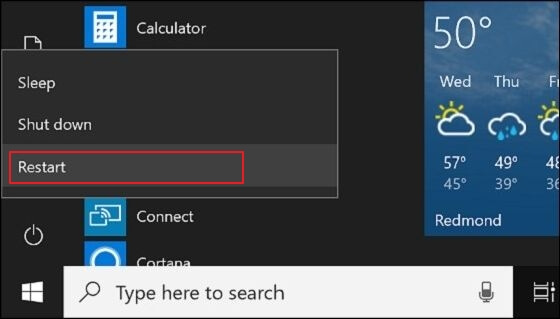
ขั้นตอนที่ 4 รอให้พีซีของคุณปิดเครื่องและเริ่มระบบใหม่ อาจใช้เวลาสักครู่
แก้ไข 2. เปิดใช้งานบริการ Windows Update
คุณกำลังมองหาวิธีอื่นในการแก้ไขข้อผิดพลาดนี้อยู่หรือไม่ สาเหตุที่เป็นไปได้ประการหนึ่งที่ทำให้ Windows ไม่สามารถอัปเดตได้อาจเป็นเพราะบริการอัปเดต Windows ถูกปิดใช้งาน การเปิดใช้งานบริการนี้จะช่วยแก้ไขปัญหานี้ได้ และช่วยให้แน่ใจว่าคอมพิวเตอร์ของคุณมีแพตช์ความปลอดภัยและการแก้ไขข้อบกพร่องล่าสุด หากคุณไม่สามารถอัปเดต Windows ได้ ให้ทำตามคำแนะนำนี้เพื่อ บังคับให้อัปเดต Windows 10
ขั้นตอนที่ 1. เปิดกล่อง Run โดยการกดปุ่ม "Windows" + "R" บนแป้นพิมพ์ของคุณ
ขั้นตอนที่ 2. พิมพ์ services.msc ลงในกล่อง Run และกด Enter เพื่อเปิดหน้าต่างบริการ
ขั้นตอนที่ 3 เลื่อนลงไปที่บริการ "Windows Update" คลิกขวาที่บริการนั้น แล้วเลือก "คุณสมบัติ"
ขั้นตอนที่ 4 ในหน้าต่างคุณสมบัติ Windows Update ให้ตั้งค่าประเภทการเริ่มต้นเป็น "อัตโนมัติ" และคลิกปุ่ม "เริ่ม" เพื่อให้บริการเริ่มทำงานโดยอัตโนมัติ
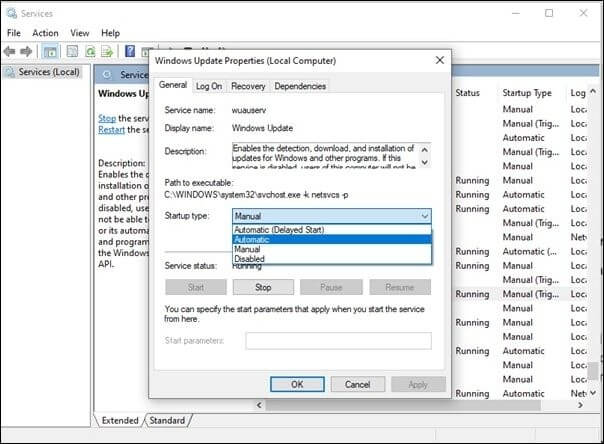
แก้ไข 3. ตรวจสอบวันที่และเวลาของคุณเพื่อแก้ไขรหัสข้อผิดพลาด 0x80070422
ข้อผิดพลาดของ Windows จำนวนมากเกิดขึ้นเนื่องจากวันที่และเวลาไม่ถูกต้อง ดังนั้น การตั้งค่าวันที่และเวลาของอุปกรณ์โดยอัตโนมัติจะช่วยให้คุณแก้ไขรหัสข้อผิดพลาด 0x80070422 ได้ เป็นกระบวนการง่ายๆ และอธิบายไว้ด้านล่าง:
ขั้นตอนที่ 1. เปิดแอปการตั้งค่า Windows โดยคลิกเมนูเริ่มและเลือกไอคอนเฟือง
ขั้นตอนที่ 2. คลิก "เวลาและภาษา" และเลือก "วันที่และเวลา" จากแถบด้านข้างทางซ้าย
ขั้นตอนที่ 3 สลับตัวเลือก "ตั้งเวลาอัตโนมัติ" และ "ตั้งเขตเวลาอัตโนมัติ" หากยังไม่ได้เปิดใช้งาน
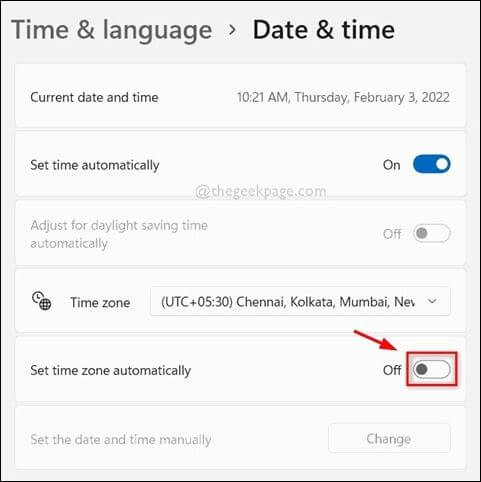
แก้ไข 4. ปิดใช้งาน IPv6 เพื่อแก้ไขรหัสข้อผิดพลาด 0x80070422
ปัญหายังไม่ได้รับการแก้ไขใช่หรือไม่? อย่าเพิ่งตกใจ! วิธีแก้ไขที่เป็นไปได้อีกวิธีหนึ่งสำหรับข้อผิดพลาดการอัปเดต Windows 10 0x80070422 คือการปิดใช้งาน IPv6 ซึ่งย่อมาจาก Internet Protocol เวอร์ชัน 6 ซึ่งเป็นตัวต่อจาก IPv4 และเป็นเวอร์ชัน Internet Protocol ปัจจุบันที่เครือข่ายส่วนใหญ่ยังคงใช้ อย่างไรก็ตาม บางครั้งอาจขัดขวางการอัปเดต Windows นี่คือขั้นตอนในการปิดใช้งาน IPv6:
ขั้นตอนที่ 1: ขั้นตอนแรกคือการเปิดกล่องโต้ตอบโดยกดปุ่ม "Windows + R" บนแป้นพิมพ์ของคุณ
ขั้นตอนที่ 2. พิมพ์ ncpa.cpl ในกล่อง Run และกด Enter เพื่อเปิดหน้าต่างการเชื่อมต่อเครือข่าย
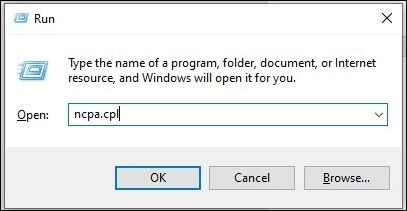
ขั้นตอนที่ 3 คลิกขวาที่การเชื่อมต่อเครือข่ายที่ใช้งานอยู่ของคุณ และเลือก "คุณสมบัติ"
ขั้นตอนที่ 4 ในหน้าต่าง Properties ให้เลื่อนลงมาเพื่อค้นหา "Internet Protocol Version 6 (TCP/IPv6)" และยกเลิกการเลือกช่องถัดจากนั้น จากนั้นคลิก "OK" เพื่อบันทึกการเปลี่ยนแปลง
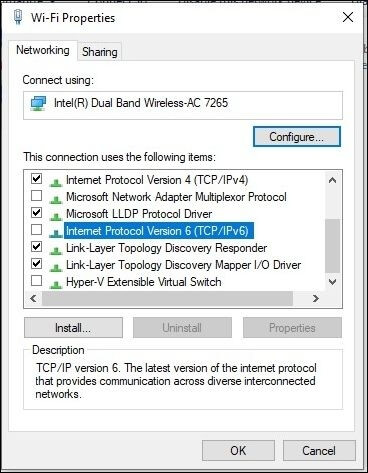
แก้ไข 5. เรียกใช้ตัวแก้ไขปัญหาการอัปเดต Windows เพื่อแก้ไขข้อผิดพลาด 0x80070422
เครื่องมือแก้ไขปัญหาการอัปเดต Windows เป็นเครื่องมือในตัวของ Windows ที่จะสแกนระบบของคุณเพื่อหาปัญหาที่ขัดขวางการติดตั้งการอัปเดต จากนั้นจะเสนอแนวทางแก้ไขที่แนะนำสำหรับปัญหาใดๆ ที่พบ หากต้องการเรียกใช้เครื่องมือนี้ ให้ทำตามขั้นตอนดังต่อไปนี้:
ขั้นตอนที่ 1. กดปุ่ม "Windows + I" เพื่อเปิดแอปการตั้งค่า
ขั้นตอนที่ 2 คลิก “อัปเดตและความปลอดภัย” และเลือก “แก้ไขปัญหา” จากเมนูทางด้านซ้าย
ขั้นตอนที่ 3 เลื่อนลงไปแล้วคลิก "Windows Update" ภายใต้ส่วน "เริ่มใช้งาน"
ขั้นตอนที่ 4. คลิกที่ปุ่ม "เรียกใช้เครื่องมือแก้ไขปัญหา" และรอให้เครื่องมือสแกนเสร็จสิ้น
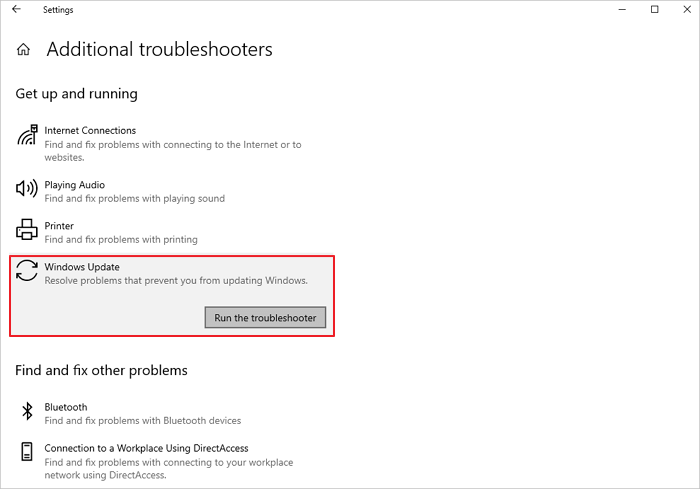
แก้ไข 6. เรียกใช้ตัวตรวจสอบไฟล์ระบบ (SFC) และ DISM เพื่อแก้ไขรหัส 0x80070422
SFC (System File Checker) คือยูทิลิตี้ในตัวของ Windows ที่ตรวจสอบและซ่อมแซมไฟล์ระบบ DISM (Deployment Image Servicing and Management) คือเครื่องมือบรรทัดคำสั่งที่ใช้เพื่อให้บริการและเตรียมอิมเมจของ Windows รวมถึงอิมเมจที่ใช้ในการปรับใช้ Windows การกู้คืน และอื่นๆ เครื่องมือในตัวเหล่านี้สามารถสแกนระบบของคุณเพื่อหาไฟล์ระบบที่เสียหายหรือหายไป และแทนที่ด้วยสำเนาที่มีสุขภาพดี ขั้นตอนในการเรียกใช้ SFC และ DISM มีดังนี้
ขั้นตอนที่ 1. กดปุ่ม "Windows key + X" และเลือก "Command Prompt (Admin)" หรือ "Windows PowerShell (Admin)" จากเมนู
ขั้นตอนที่ 2 ในพรอมต์คำสั่งหรือหน้าต่าง PowerShell ให้พิมพ์ sfc /scannow แล้วกด Enter เครื่องมือ SFC จะสแกนระบบของคุณเพื่อหาไฟล์ที่เสียหายและแทนที่ไฟล์เหล่านั้นหากจำเป็น
ขั้นตอนที่ 3 หลังจากเครื่องมือ SFC สแกนเสร็จแล้ว ให้พิมพ์ DISM /Online /Cleanup-Image /RestoreHealth แล้วกด Enter เครื่องมือ DISM จะตรวจหาไฟล์ระบบที่เสียหายซึ่งไม่ได้รับการแก้ไขโดย SFC และแทนที่ไฟล์เหล่านั้นหากจำเป็น
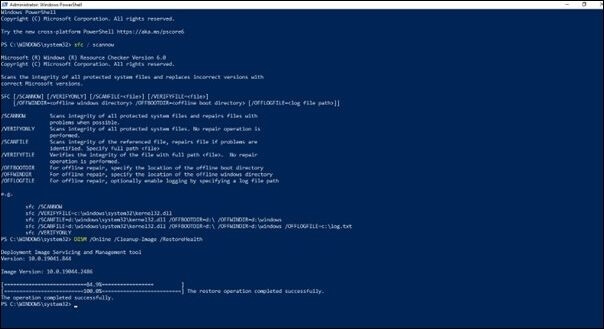
ขั้นตอนที่ 4 โปรดรอให้เครื่องมือ DISM สแกนและแก้ไขปัญหาจนเสร็จ จากนั้นรีสตาร์ทพีซีของคุณหลังจากสแกนเสร็จ
แก้ไข 7. แก้ไขรหัส 0x80070422 โดยเริ่มบริการอื่นใหม่
ใน Windows บริการคือกระบวนการเบื้องหลังที่ทำงานแยกจากผู้ใช้และโดยปกติแล้วจะรับผิดชอบต่อการทำงานหรือฟังก์ชันการทำงานในระดับระบบ บริการได้รับการออกแบบมาให้ทำงานโดยอัตโนมัติเมื่อเริ่มต้นระบบ และสามารถเริ่ม หยุด หรือรีสตาร์ทได้ บางครั้งการรีสตาร์ทบริการเหล่านี้จะช่วยแก้ไขข้อผิดพลาดในการอัปเดตนี้ได้ และคุณสามารถทำได้เช่นกันโดยทำตามขั้นตอนง่ายๆ ด้านล่างนี้:
ขั้นตอนที่ 1. กดปุ่ม "Windows key + R" เพื่อเปิดกล่องโต้ตอบ Run พิมพ์ "services.msc" แล้วกด Enter
ขั้นตอนที่ 2 ในหน้าต่างบริการ เลื่อนลงมาและค้นหาบริการต่อไปนี้: "บริการถ่ายโอนข้อมูลอัจฉริยะเบื้องหลัง (BITS)" "บริการเข้ารหัส" และ "Windows Update"
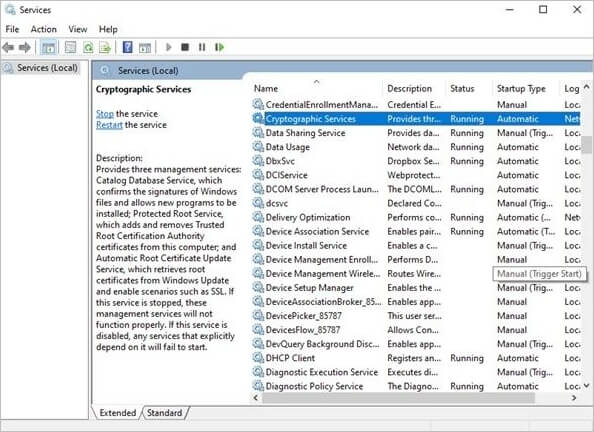
ขั้นตอนที่ 3 คลิกขวาที่บริการแต่ละรายการแล้วเลือก "รีสตาร์ท" จากเมนูบริบท หากบริการไม่ได้ทำงานอยู่ ให้เลือก "เริ่ม" แทน
ขั้นตอนที่ 4 เมื่อเริ่มบริการทั้งสามใหม่แล้ว ให้ปิดหน้าต่างบริการและลองเรียกใช้ Windows Update อีกครั้ง
การแก้ไข 8. ตรวจสอบค่ารีจิสทรีบางค่าเพื่อแก้ไข
Windows Registry คือฐานข้อมูลลำดับชั้นที่จัดเก็บการตั้งค่าคอนฟิกูเรชันและตัวเลือกต่างๆ บนระบบปฏิบัติการ Microsoft Windows Registry Editor คือเครื่องมือที่ช่วยให้ผู้ใช้สามารถดูและแก้ไข Windows Registry การตรวจสอบค่า รีจิสทรี บางค่าที่ระบุไว้ด้านล่างนี้อาจช่วยแก้ไขปัญหานี้ได้:
ขั้นตอนที่ 1. กดปุ่ม "Windows key + R" เพื่อเปิดกล่องโต้ตอบ Run
ขั้นตอนที่ 2. พิมพ์ regedit และกด Enter เพื่อเปิด Registry Editor
ขั้นตอนที่ 3 ไปที่คีย์ต่อไปนี้:
HKEY_LOCAL_MACHINE\SOFTWARE\นโยบาย\Microsoft\Windows\WindowsUpdate\AU
ขั้นตอนที่ 4 ตรวจสอบว่าค่า "NoAutoUpdate" และ "AUOptions" มีอยู่หรือไม่ หากไม่มี ให้คลิกขวาที่แผงด้านขวาและเลือก "New > DWORD (32-bit) Value" เพื่อสร้างค่าดังกล่าว ตั้งค่า "NoAutoUpdate" เป็น 0 และ "AUOptions" เป็น 5
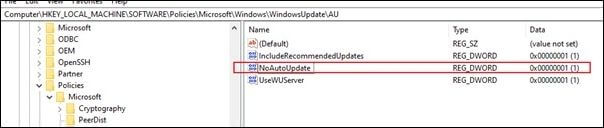
ดูวิดีโอนี้เพื่อเรียนรู้วิธีแก้ไขข้อผิดพลาดการอัปเดต Windows 10 0x80070422 ผู้บรรยายได้ให้คำแนะนำแบบทีละขั้นตอนในการแก้ไขต่างๆ รวมถึงการเรียกใช้เครื่องมือแก้ไขปัญหา Windows Update การรีเซ็ตคอมโพเนนต์ Windows Update และอื่นๆ
- 0:11: ไปที่บริการ
- 0:33: เลือก 3 บริการจากนั้น
- 0:46: ค้นหาตัวรวบรวมเหตุการณ์ของ Windows
- 1:00: เปลี่ยนประเภทการเริ่มต้นให้เป็นอัตโนมัติ
- 1:16: ค้นหาบันทึกเหตุการณ์ Windows
บทสรุป
รหัสข้อผิดพลาดในการอัปเดต Windows 0x80070422 อาจเกิดจากหลายปัจจัย เช่น บริการที่ปิดใช้งาน ปัญหาการกำหนดค่าเครือข่าย หรือไฟล์ระบบเสียหาย อย่างไรก็ตาม ปัญหานี้สามารถแก้ไขปัญหานี้ได้ ซึ่งบทความนี้ได้พิสูจน์แล้วด้วยการนำเสนอวิธีแก้ปัญหาที่มีประสิทธิภาพ 8 ประการพร้อมขั้นตอนที่ทำตามได้ง่าย
ผู้ใช้ควรเลือกโซลูชันที่เหมาะสมที่สุดกับสถานการณ์ของตน โดยพิจารณาจากปัจจัยต่างๆ เช่น ทักษะทางเทคนิค เวลาที่มี และสาเหตุของข้อผิดพลาด ขอแนะนำให้ใช้ ซอฟต์แวร์กู้คืนข้อมูลฟรี EaseUS เพื่อป้องกันไว้หากคุณพบปัญหาข้อมูลสูญหายระหว่างกระบวนการอัปเดตหรือในเวลาอื่น เพื่อกู้คืนไฟล์ที่สูญหายหรือถูกลบได้อย่างง่ายดาย
คำถามที่พบบ่อยเกี่ยวกับรหัสข้อผิดพลาด 0x80070422
คุณยังคงสับสนอยู่หรือไม่? ไม่ต้องกังวล! ส่วนนี้จะช่วยให้คุณได้รับคำตอบสำหรับคำถามที่พบบ่อยบางส่วนดังต่อไปนี้:
1. ข้อผิดพลาด 0x80070422 หมายถึงอะไร
ข้อผิดพลาด 0x80070422 เป็นรหัสข้อผิดพลาดของ Windows Update และได้รับแจ้งเนื่องจากบริการ Windows Update ไม่สามารถเริ่มทำงานได้เอง ข้อผิดพลาดนี้สามารถป้องกันไม่ให้ Windows ดาวน์โหลดและติดตั้งการอัปเดตที่สำคัญ ทำให้ระบบเสี่ยงต่อความเสี่ยงด้านความปลอดภัยและปัญหาความเสถียร
2. ฉันจะแก้ไข Windows Update ที่ไม่สามารถอัปเดตได้อย่างไร
คุณสามารถลองวิธีแก้ปัญหาต่างๆ เพื่อแก้ไขปัญหา Windows 10 ที่ไม่สามารถอัปเดตได้ เช่น ตรวจสอบการเชื่อมต่ออินเทอร์เน็ตและเริ่มบริการ Windows Update ใหม่ นอกจากนี้ คุณยังสามารถลองเรียกใช้ตัวแก้ไขปัญหา Windows Update และล้างแคช Windows Update เพื่อแก้ไขปัญหานี้ได้อีกด้วย หากคุณต้องการคำแนะนำโดยละเอียดเกี่ยวกับการแก้ไขปัญหา Windows Update โปรดคลิกที่นี่
3. มีวิธีบังคับอัปเดต Windows หรือไม่
ใช่ มีวิธี บังคับให้ Windows 11 อัปเดต บนพีซี ในการดำเนินการนี้ โปรดอ่านขั้นตอนง่ายๆ และรวดเร็วในบทความนี้ เมื่อดำเนินการทุกขั้นตอนแล้ว Windows จะเริ่มตรวจหาการอัปเดตและติดตั้งการอัปเดตหากมีอยู่ สิ่งสำคัญคือต้องทราบว่าการบังคับให้อัปเดตบางครั้งอาจทำให้เกิดปัญหาหรือข้อผิดพลาด ดังนั้น ควรสำรองไฟล์สำคัญของคุณไว้ก่อนดำเนินการ
4. เหตุใดการอัปเดตระบบของฉันจึงไม่อัปเดต?
หากระบบของคุณไม่สามารถอัปเดตได้ อาจเกิดจากสาเหตุหลายประการ เช่น:
- การเชื่อมต่ออินเตอร์เน็ตช้าหรือไม่เสถียร
- จำเป็นต้องมีพื้นที่เก็บข้อมูลเพิ่มเติม
- การรบกวนจากซอฟต์แวร์ของบุคคลที่สาม
- ไฟล์ระบบที่ไม่มีประโยชน์หรือเสียหาย
บทความที่เกี่ยวข้อง
-
ดาวน์โหลดฟรี โปรแกรมกู้ข้อมูลฟรีสำหรับ
![author icon]() Suchat/2025-07-02
Suchat/2025-07-02 -
รีเซ็ตและกู้คืนรหัสผ่าน Instagram โดยไม่ต้องใช้อีเมล
![author icon]() Daisy/2024-09-26
Daisy/2024-09-26
-
การกู้คืนข้อมูลฮาร์ดไดรฟ์ภายนอก Seagate (คู่มือ 3 ขั้นตอน)
![author icon]() Daisy/2024-09-23
Daisy/2024-09-23 -
คำแนะนำ | กู้คืนไฟล์ขนาดใหญ่เกินไปสำหรับถังรีไซเคิล
![author icon]() Suchat/2025-07-02
Suchat/2025-07-02
EaseUS Data Recovery Wizard
กู้คืนข้อมูลที่ถูกลบได้อย่างมีประสิทธิภาพ รวมกู้คืนข้อมูลจากฮาร์ดไดรฟ์ (hard drives) ที่เสียหายหรือถูกฟอร์แมต (format)
ดาวน์โหลดสำหรับ PCดาวน์โหลดสำหรับ Mac